Como instalar o EzzerMacs Kodi Builds
>
Hoje, mostrarei como instalar o EzzerMacs Builds no Kodi 18.5 Leia e versões inferiores, incluindo 17.6 Krypton. As capturas de tela deste guia foram tiradas do Kodi no Windows 10. No entanto, as instruções para instalar essas versões também funcionam no FireStick, Android Mobiles e todos os outros dispositivos suportados pela Kodi.
Com dezenas de compilações Kodi, o EzzerMacs é facilmente uma das maiores bibliotecas de compilações atualmente. Possui compilações para Kodi Leia e Kodi Krypton. Esteja você procurando uma compilação pequena e leve para dispositivos de mídia de baixa especificação ou compilações pesadas e totalmente carregadas para dispositivos de última geração, é provável que você encontre todas elas aqui. O EzzerMacs também foi adicionado à nossa lista das melhores compilações Kodi.
Vamos começar com as instruções de instalação.
Por favor, clique aqui para ler nosso Aviso Legal antes de prosseguir.
Como instalar o EzzerMacs Builds no Kodi
O EzzerMacs possui um enorme catálogo de versões do Kodi para Leia e Krypton. Essa fonte também abriga dois assistentes com apenas uma pequena diferença em suas grafias:
- Assistente EzzerMac
- EzzerMacS Mago
Ambos os assistentes hospedam as mesmas versões internas do EzzerMacs Kodi. No entanto, o EzzerMac Wizard também dá acesso a compilações de outros assistentes como Vodka e One Nation. O EzzerMac também possui uma interface completamente diferente. Sua interface é mais interativa e gráfica. Veremos brevemente depois.
Instalaremos o Art Nouveau Build neste guia para as demonstrações. É uma das versões internas da fonte EzzerMacs.
O plutônio também é uma compilação do EzzerMacs. Cobrimos a instalação do Plutonium Kodi Build em um guia separado.
Vamos começar com a instalação.
Atenção: O Kodi Builds traz conteúdo de streaming ilimitado, mas também pode causar problemas legais. Os usuários do Kodi devem usar uma VPN para ocultar sua identidade durante a transmissão de filmes / programas de TV / esportes. Além disso, muitos complementos populares são bloqueados geograficamente e exigirão uma VPN para funcionar.
Eu pessoalmente uso e recomendo ExpressVPN qual é a melhor VPN para Kodi. Você pode obter 3 meses grátis e economizar 49% em seus planos anuais.
Parte 1– Permitir fontes desconhecidas: começaremos a ativar as fontes desconhecidas. É necessário garantir que o Kodi permita a instalação de compilações de terceiros.
1) Inicie o Kodi no seu dispositivo. Quando a tela inicial carregar, clique em Configurações

2) Clique em Configurações do sistema (ou clique em Sistema em Kodi 18 Leia)
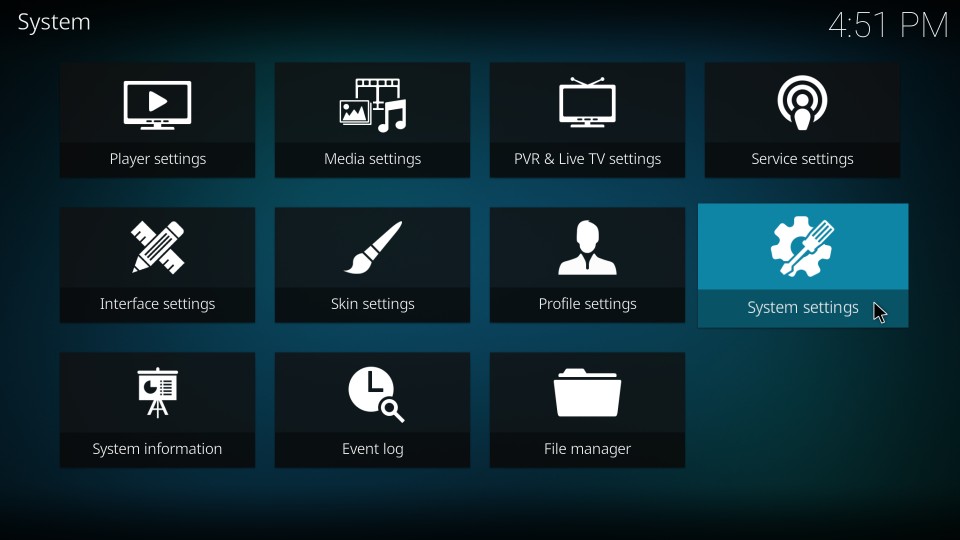
3) À esquerda, você verá uma barra lateral com algumas opções. Selecione Complementos
4) À direita, você verá Fontes desconhecidas. Vá em frente e ative esta opção se estiver desativada
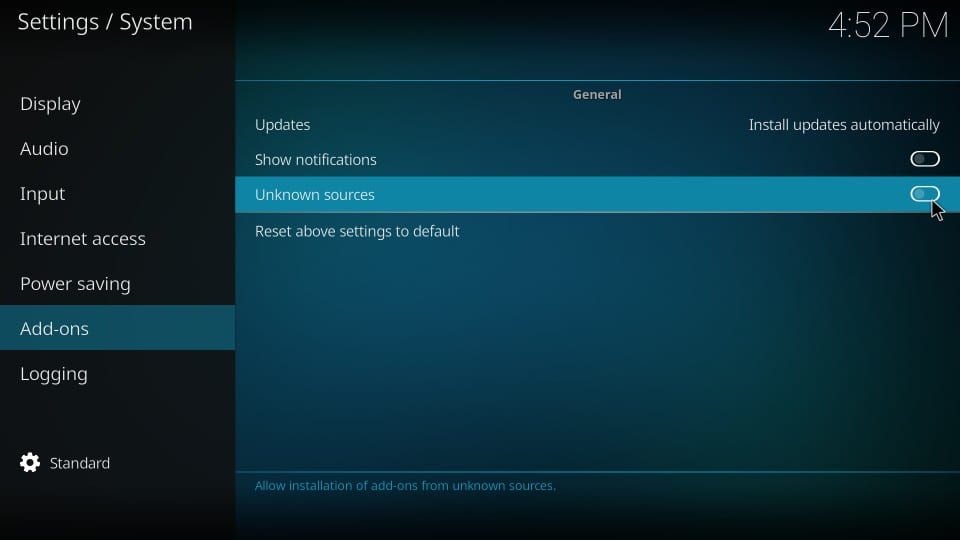
5) Ignore a seguinte mensagem de aviso e clique em sim. Tenha certeza de que as versões do EzzerMacs Kodi são seguras
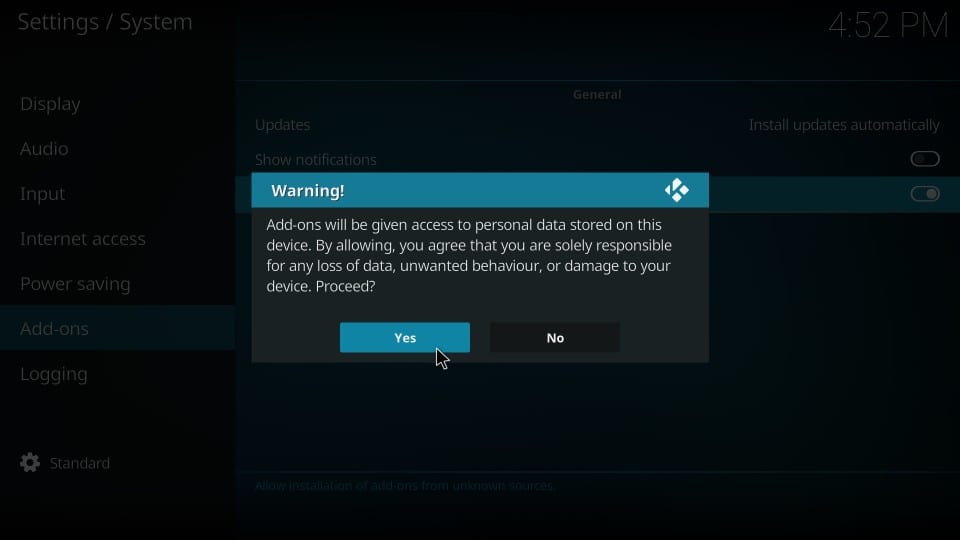
Parte 2– Instalar o repositório do EzzerMacs Wizard: Agora instalaremos este repositório, a partir do qual instalaremos posteriormente os assistentes do EzzerMacs
1) Volte para a tela inicial do aplicativo Kodi. Clique Configurações novamente

2) Clique em Gerenciador de arquivos na proxima janela
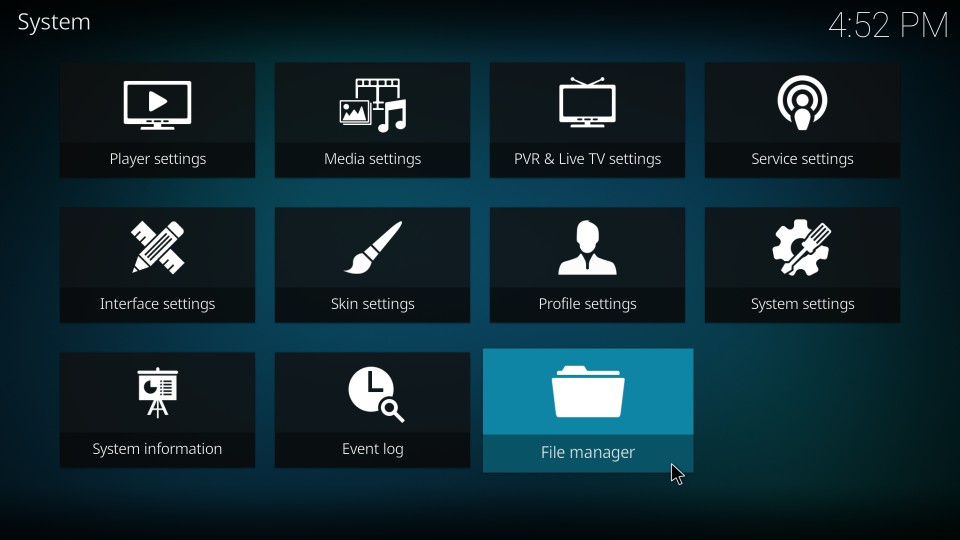
3) Selecione e clique em Adicionar fonte quando você vê esta janela
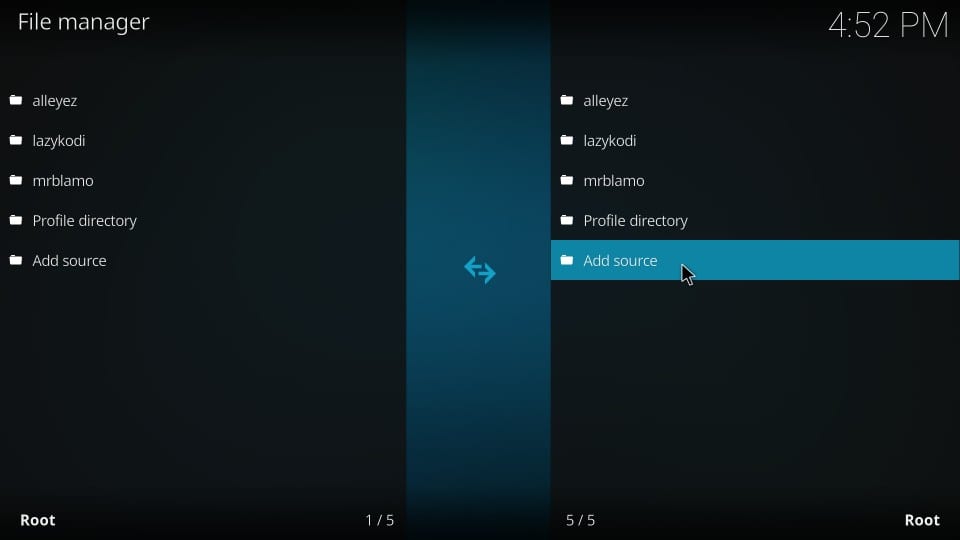
4) Agora, clique onde você vê na seguinte janela pop-up
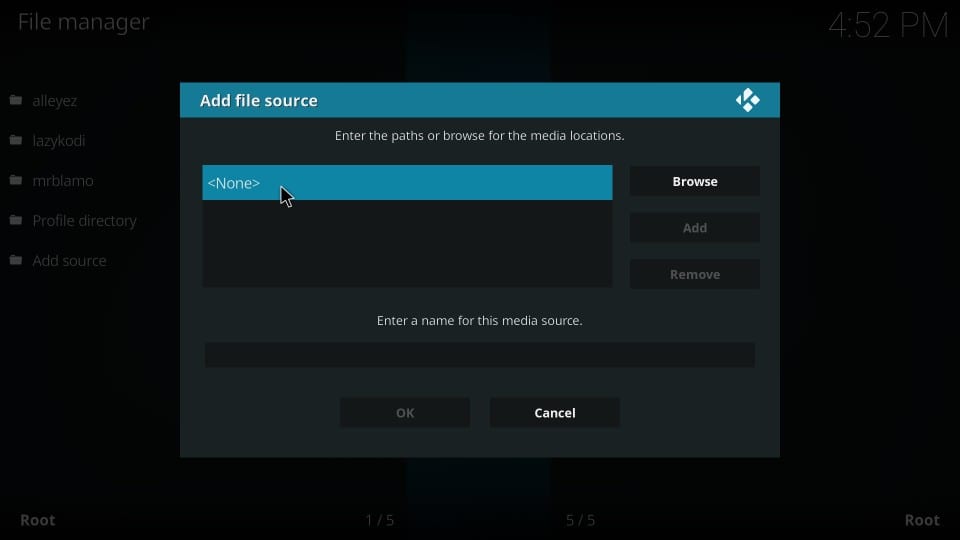
5) Use o teclado na tela e digite o seguinte caminho no espaço vazio fornecido: http://ezzer-mac.com/repo
Digite este URL com cuidado. É a chave para você instalar o EzzerMacs Kodi com êxito.
Clique Está bem
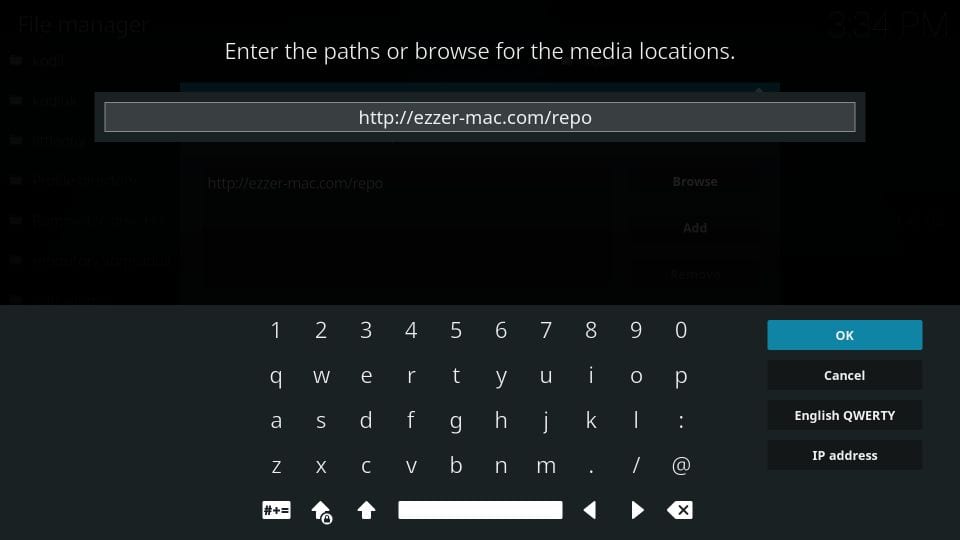
6) De volta a esta janela, realce o campo marcado Digite um nome para esta fonte e digite qualquer nome para a fonte. Faça o nome identificável. Eu vou com ezzer
Clique Está bem
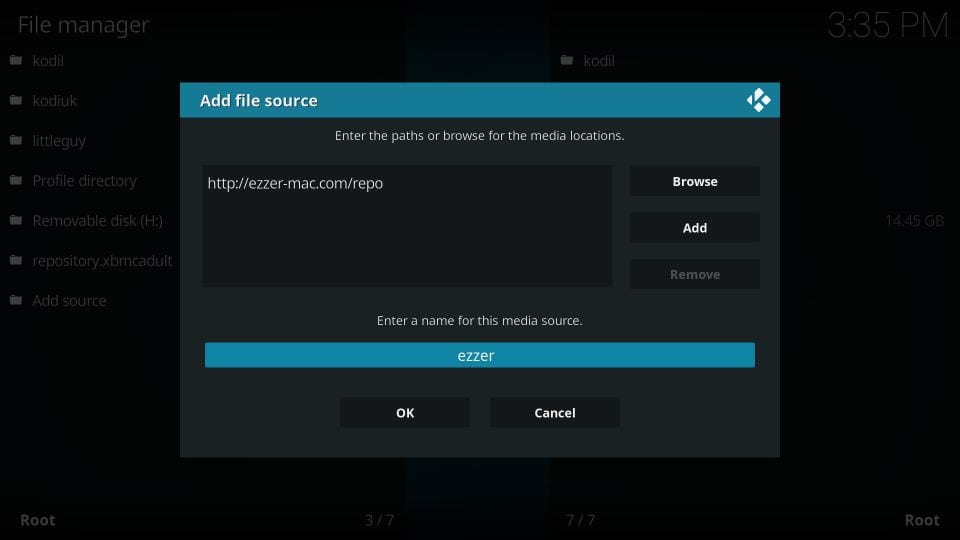
Parte 3– Você adicionou a fonte. Agora vamos instalar o Repositório do Assistente EzzerMacs no Kodi a partir desta fonte.
6) Volte para a tela inicial do Kodi e, na barra lateral esquerda, clique em Complementos
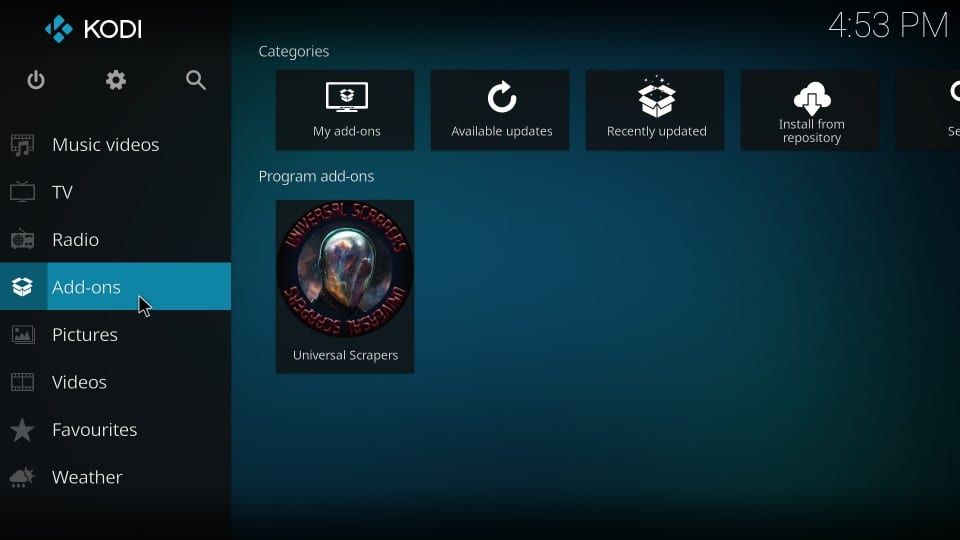
7) Na janela a seguir, navegue até o canto superior esquerdo e clique no botão Caixa aberta ícone ou popularmente chamado Instalador de pacotes
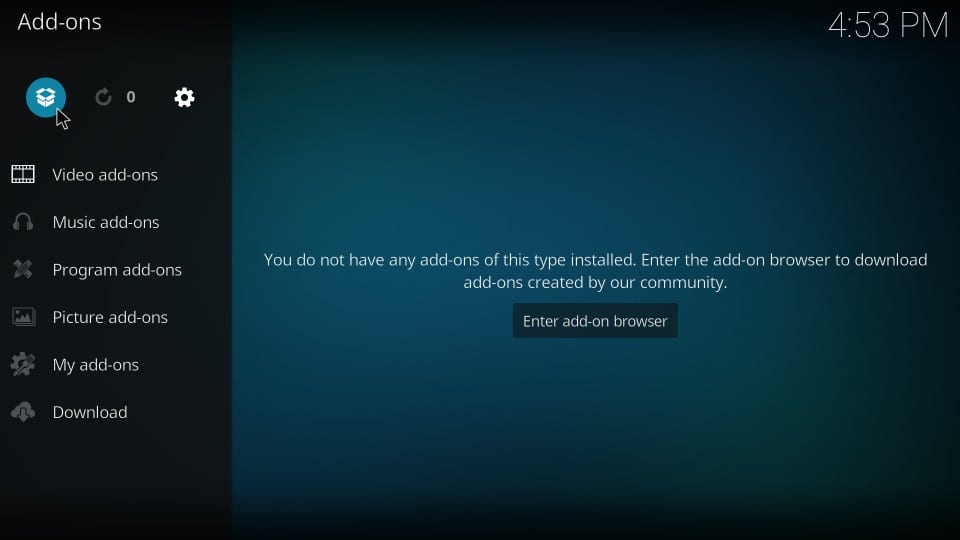
8) Selecione e abra Instalar a partir do arquivo zip
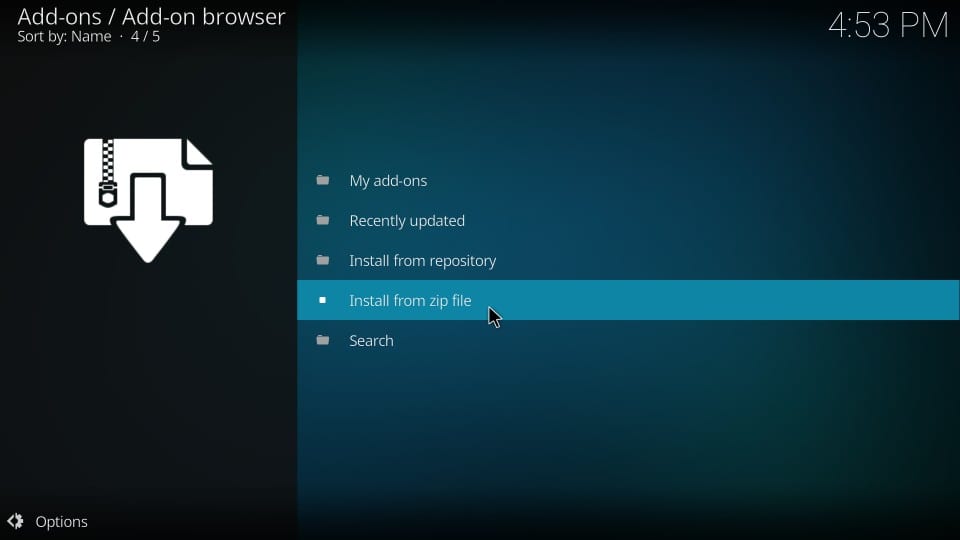
9) Clique em ezzer (ou qualquer outro nome que você adicionou ao adicionar a fonte na Etapa 11)
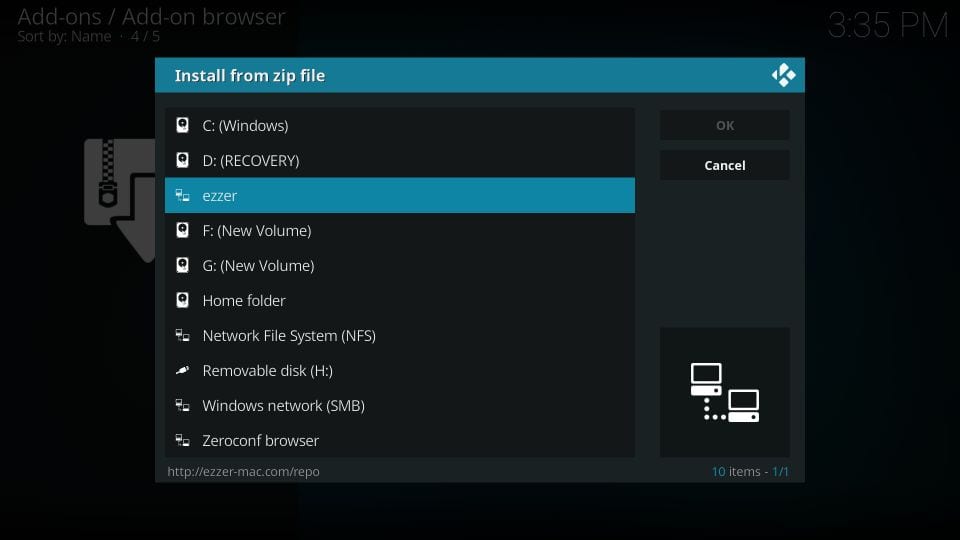
10) Clique no arquivo zip EzzerMacsWizard.zip
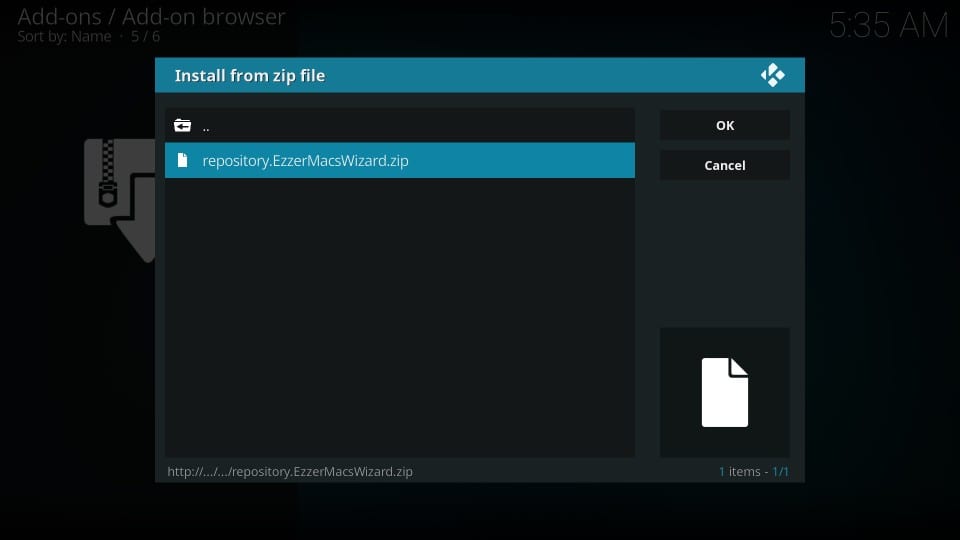
11) Aguarde a notificação Complemento do Repositório do Assistente do EzzerMacs instalado. Levará apenas alguns segundos
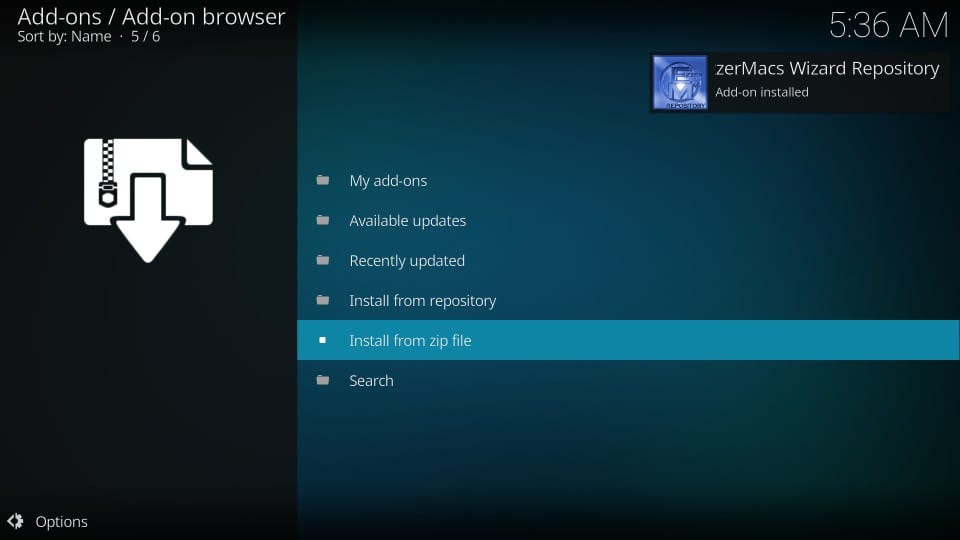
Parte 3- Instale o EzzerMac Wizard: Você instalou o repositório com sucesso. Vamos usar este repositório para instalar o assistente. Continue da última etapa (etapa 17)
12) Clique Instalar a partir do repositório
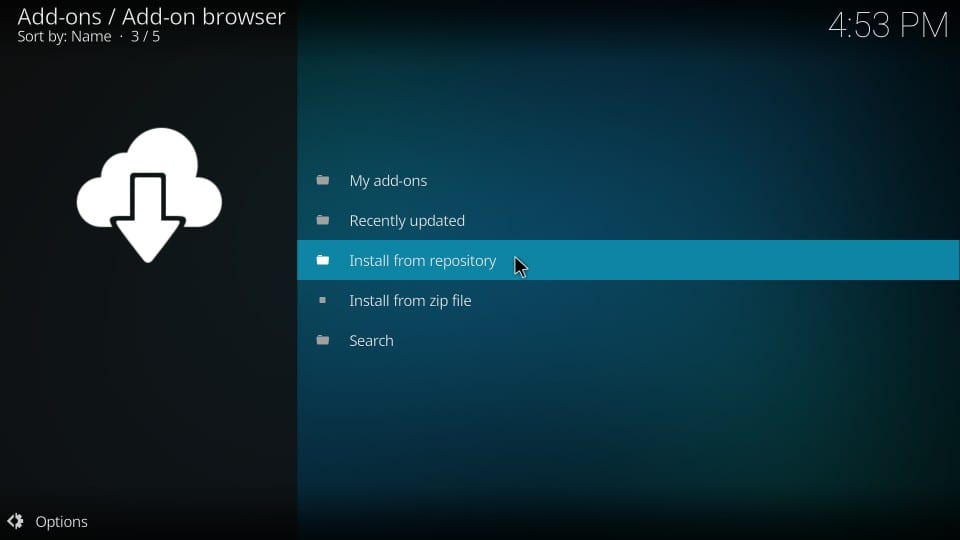
13) Aberto Repositório do Assistente do EzzerMacs
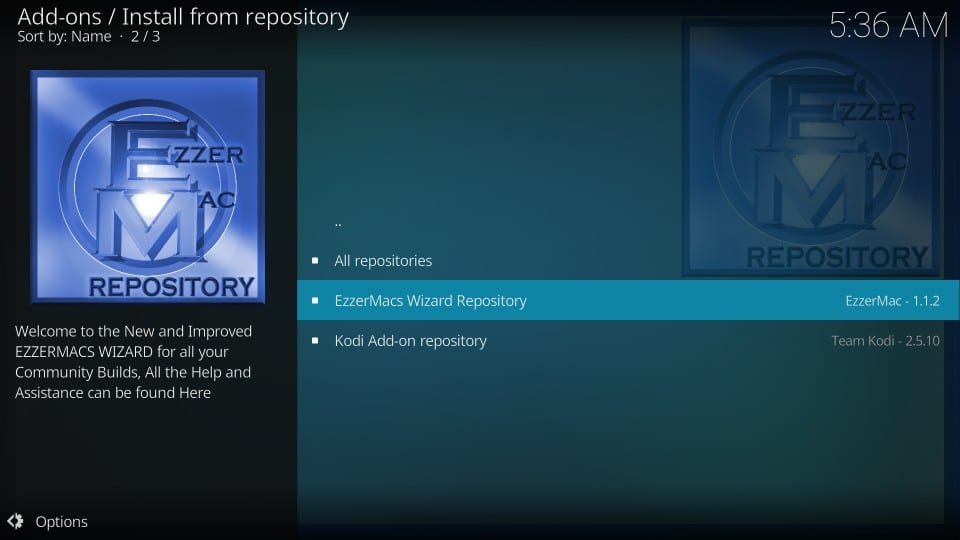
14) Clique Complementos do programa

15) Como você vê, existem duas variantes do assistente. Você pode escolher qualquer um. Vou discutir os dois na próxima parte.
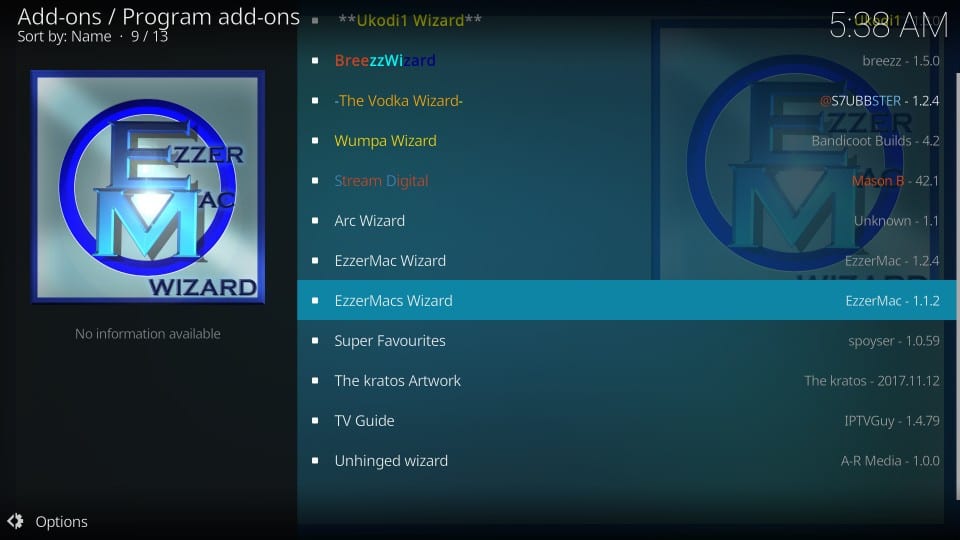
16) Clique Instalar na janela seguinte
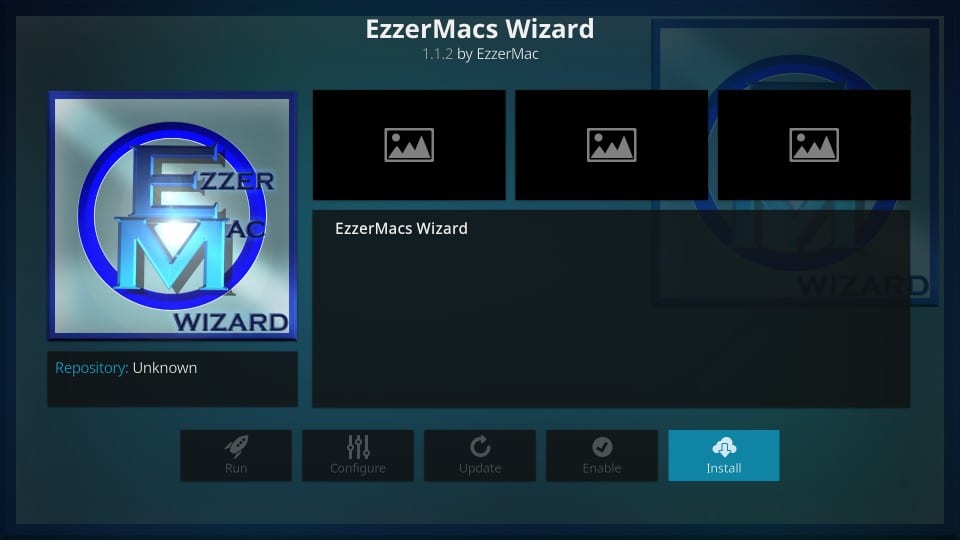
17) Aguarde a mensagem de confirmação da instalação aparecer no canto superior direito
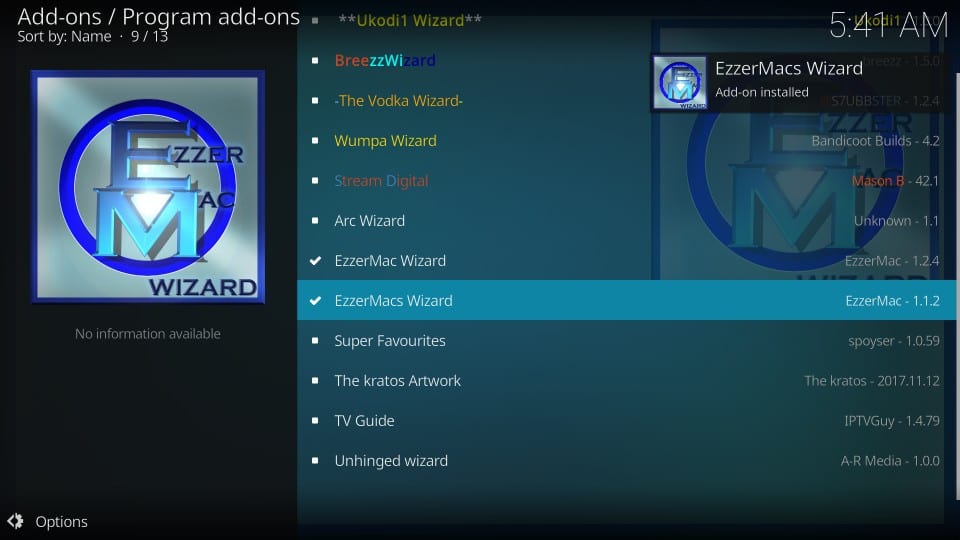
18) Um pop-up aparecerá com as notas dos desenvolvedores. Clique Dispensar ou Lembre-me mais tarde (não importa em qual deles você clica)
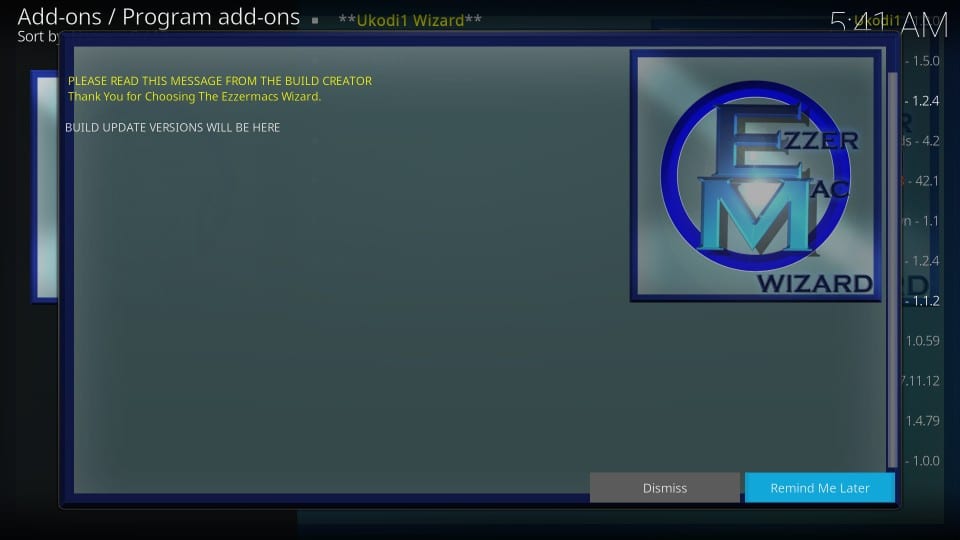
19) Clique Continuar quando vir a próxima janela pop-up (você pode ativar as configurações que desejar antes de clicar em Continuar)
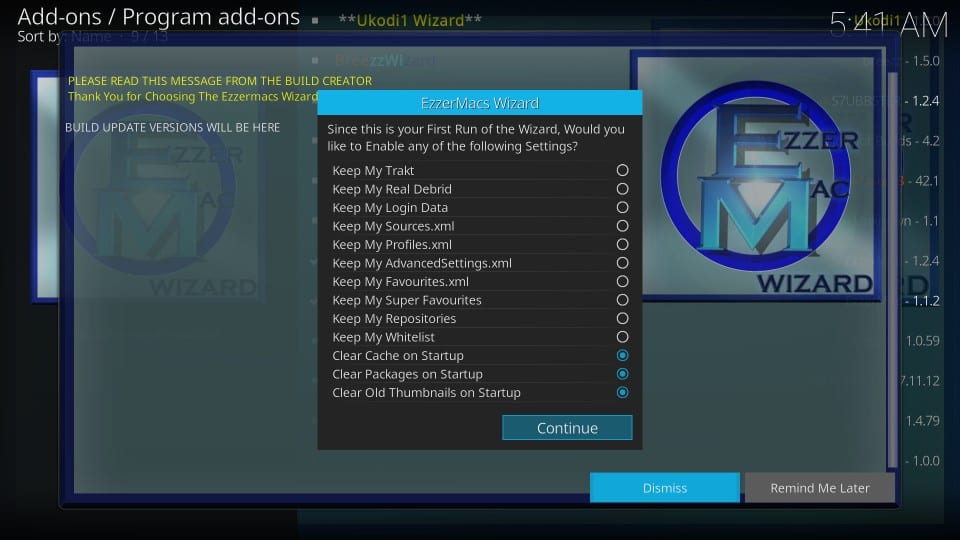
20) Clique Ignorar neste pop-up. Iremos para o menu Build mais tarde
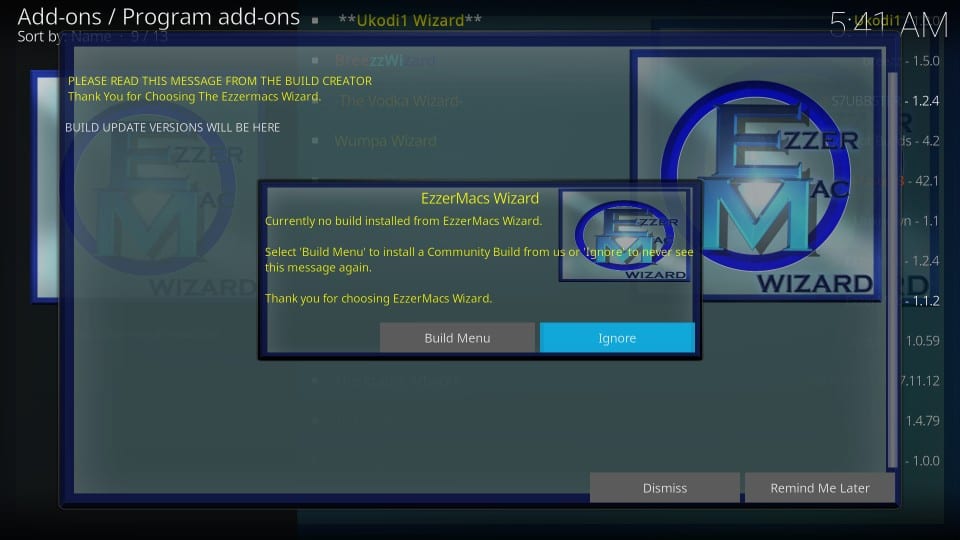
É assim que você instala esses assistentes. Agora vamos ver o que esses assistentes envolvem.
Instale o EzzerMacs Builds a partir dos assistentes
Primeiro, vá para a tela inicial do Kodi. De lá, vá para Complementos > Complementos do programa
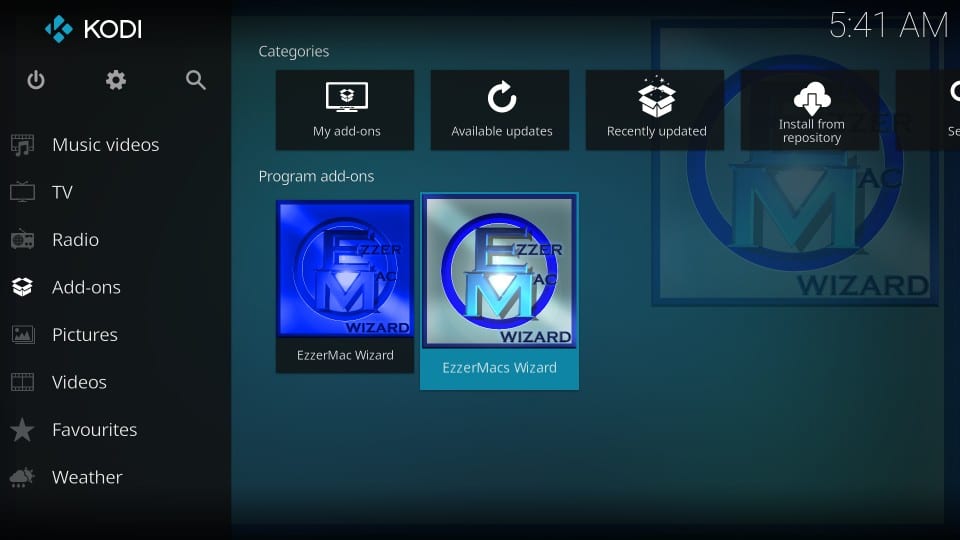
Dependendo do assistente que você instalou, siga as instruções abaixo.
Assistente EzzerMacs
O EzzerMacs é o seu assistente comum com o layout padrão. Ele fornece acesso apenas às versões internas do EzzerMacs para Leia e Krypton. Aqui está como você o usa:
1) Clique (EzzerMac) Compilações
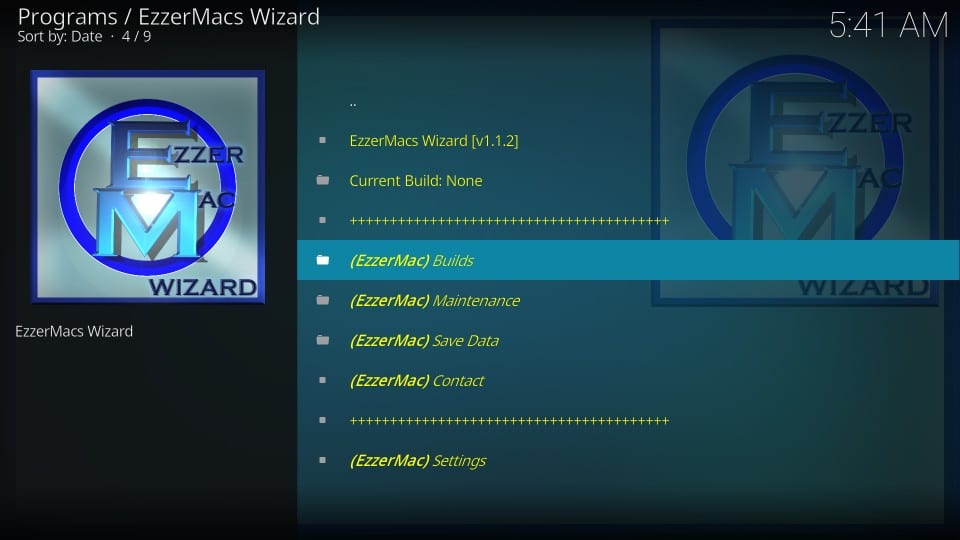
2) Role para baixo até o Krypton Builds seção e clique Construção Art Nouveau da Ezzer-Mac.
Estou escolhendo esta compilação apenas para fins de demonstração. Você pode escolher qualquer versão que desejar. Existem muitas versões para o Kodi 18 Leia também.
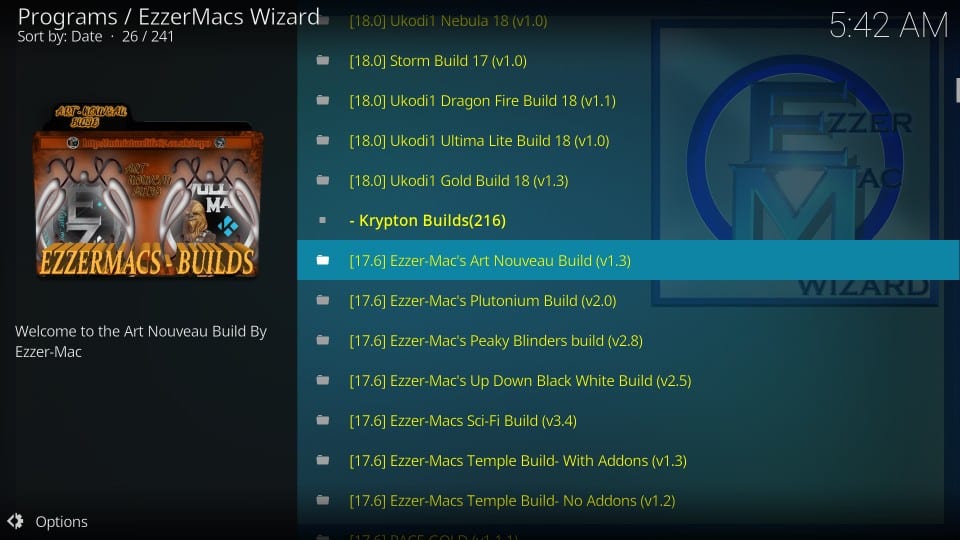
3) Clique Instalação nova (recomendado) A instalação nova limpa os dados existentes do Kodi e permite instalar o build no Kodi com as configurações padrão.
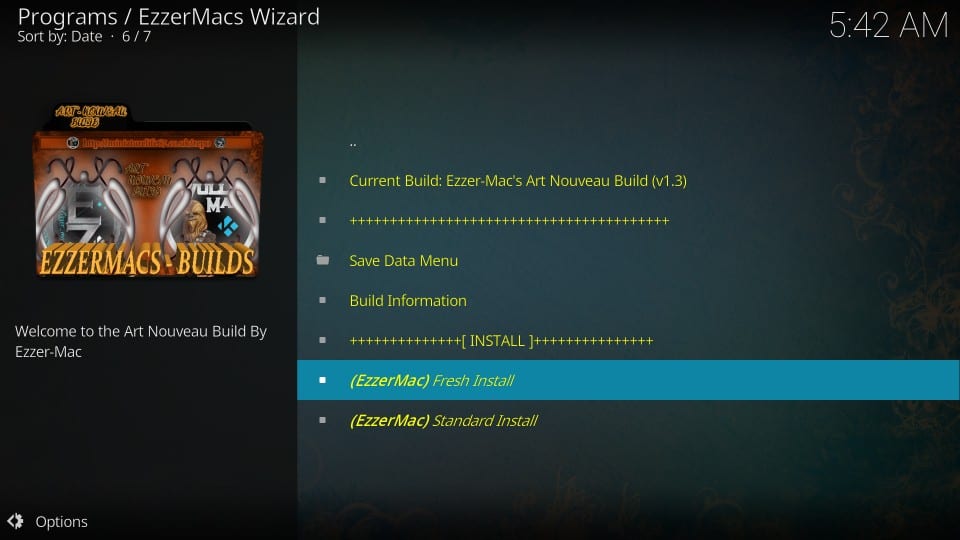
4) Clique Continuar para dar permissão ao Kodi para redefinir todos os seus dados e instalar a versão limpa
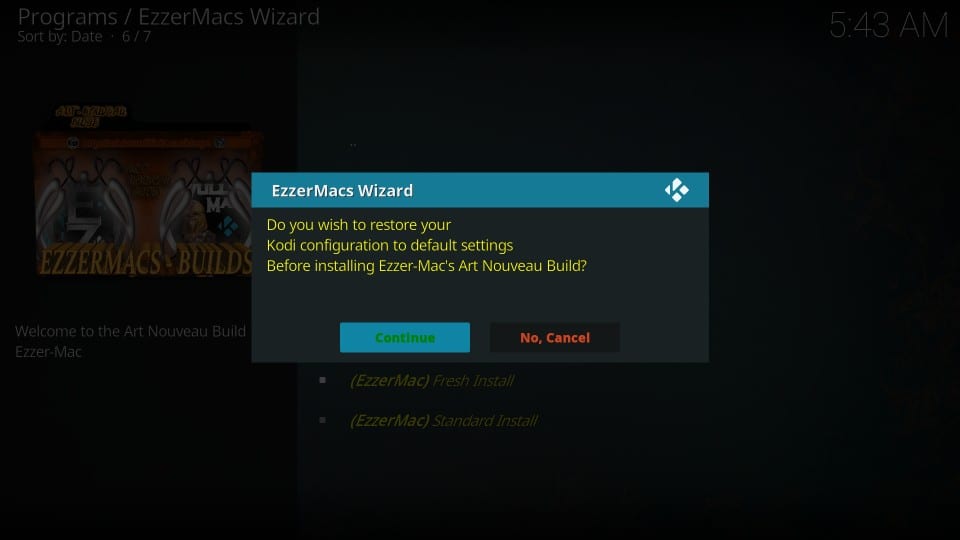
5) Aguarde a instalação para instalar e baixar
6) Clique Forçar Fechamento quando a compilação está instalada
Execute o Kodi novamente para usar a compilação
Assistente EzzerMac
O layout gráfico da compilação torna a interface mais intuitiva e leva a experiência do usuário a um nível totalmente novo. Você pode fazer praticamente tudo na mesma tela sem precisar abrir várias janelas.
1) Esta é a interface do EzzerMac Wizard
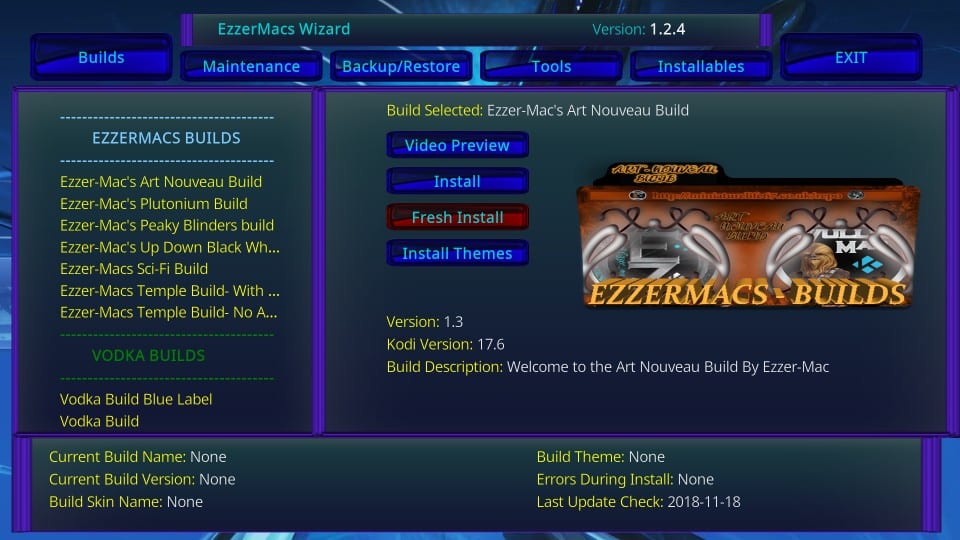
2) Como é evidente, você encontrará a lista das compilações clicando no Constrói guia no canto superior esquerdo. À esquerda, está a lista de todas as construções, incluindo as internas e as de outras fontes de terceiros.
3) Para instalar uma das versões do EzzerMacs Kodi, role para baixo até Compilações do EzzerMacs seção e clique na compilação que deseja instalar. Eu selecionei Construção Art Nouveau
Como no assistente anterior, este também possui várias compilações para o Kodi 18 Leia.
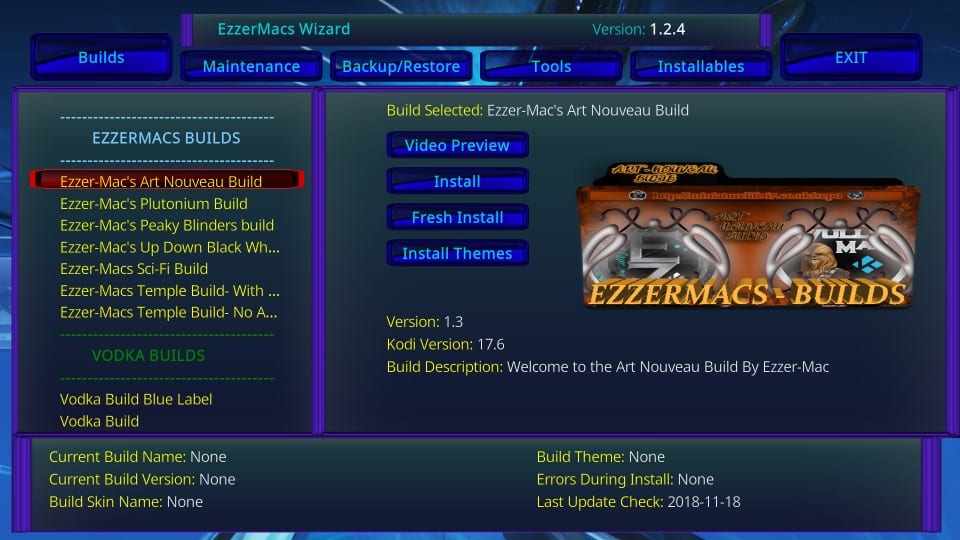
4) À direita, como você vê, o assistente mostra o Art Nouveau Build como o build selecionado. Existem quatro opções:
- Visualização de vídeo: Vamos ver a visualização em vídeo da compilação antes da instalação. A visualização do vídeo pode não estar disponível para todas as compilações
- Instalar: É a instalação “Padrão”, que mantém os dados do Kodi antes de instalar a compilação (não recomendado)
- Instalação nova: Redefine o Kodi e apaga todos os dados antes de instalar a compilação
- Instalar temas: Instala apenas o tema da compilação selecionada. Não instala nenhum complemento
5) Clique Instalação nova
6) Clique sim para confirmar sua intenção de que deseja descansar o Kodi e instalar novamente a compilação escolhida
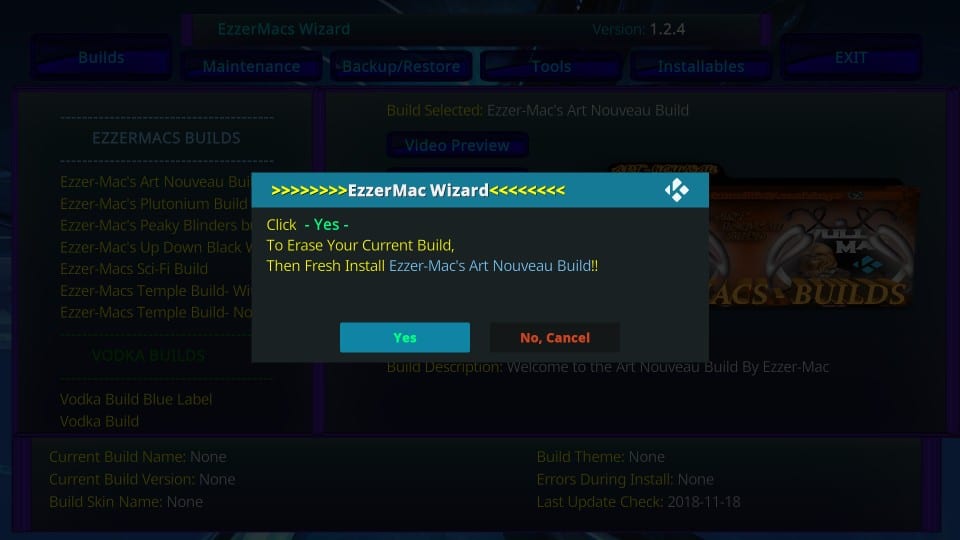
7) Aguarde o download e instalação da compilação
8) Clique Está bem forçar o fechamento do Kodi assim que a compilação escolhida do EzzerMacs Kodi estiver instalada
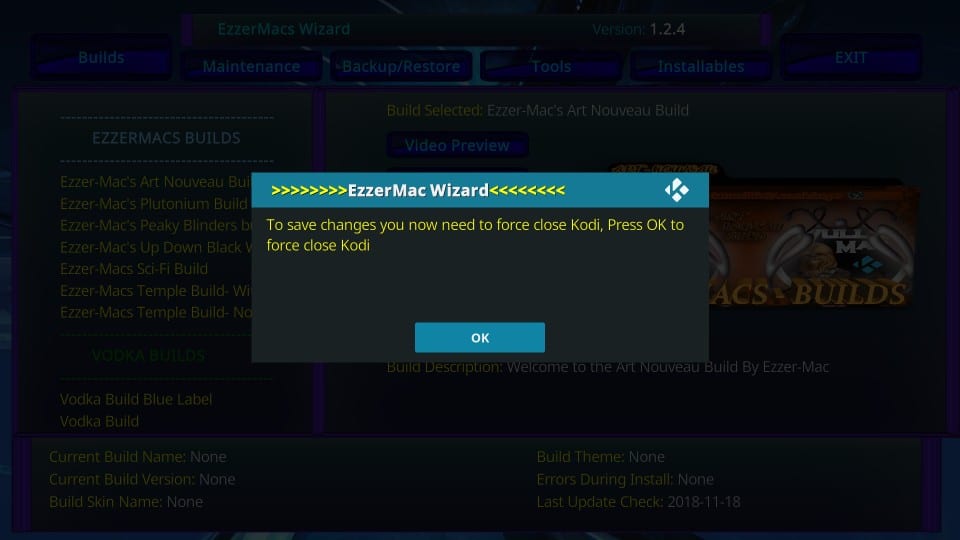
Art Nouveau Kodi Build: Uma rápida olhada
Como escolhemos a versão Art Nouveau para demonstração, por que não dar uma olhada rápida nela? Como o nome sugere, o tema da construção representa a arte moderna. Sim, parece um pouco artístico. No entanto, isso não necessariamente o torna útil. Além disso, essa compilação está disponível apenas para o Kodi 17.6. A maioria dos usuários agora mudou para o Kodi 18 Leia.
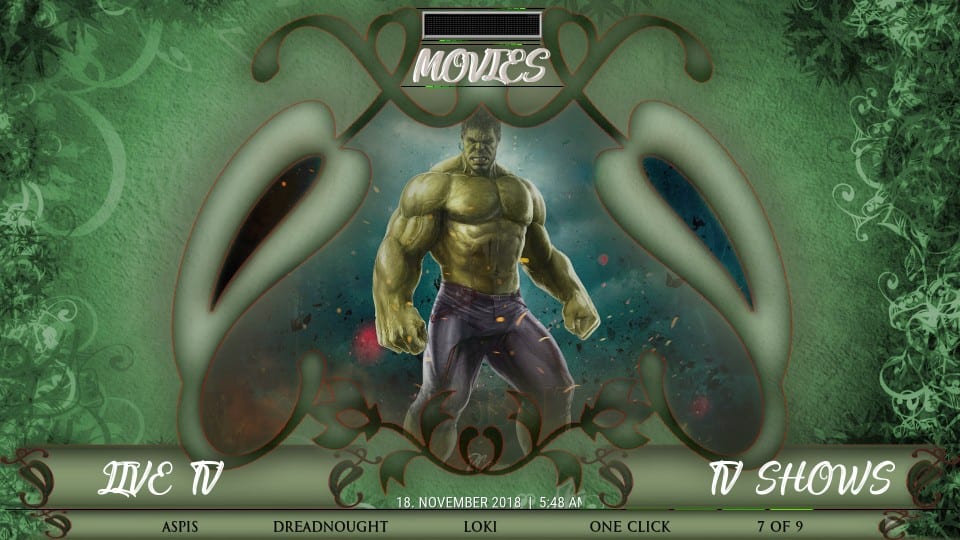
Levei pelo menos 60 segundos para descobrir que o item do menu principal selecionado aparece na parte superior. Os itens anteriores e seguintes são exibidos no canto inferior esquerdo e no canto inferior direito, respectivamente. Eu não entendi direito por que eles fariam isso. Fora isso, acho que o layout da compilação é bastante padrão. Você pode navegar para o que quiser no menu principal e seus submenus.
Não há muitos complementos para você escolher. Mas, os desenvolvedores certamente escolheram alguns dos melhores por aí. Você recebe DeathStar, Yoda, Man Cave, Sports Devil, The Magic Dragon e mais alguns. Esses complementos cobrem quase tudo o que você poderia querer assistir.
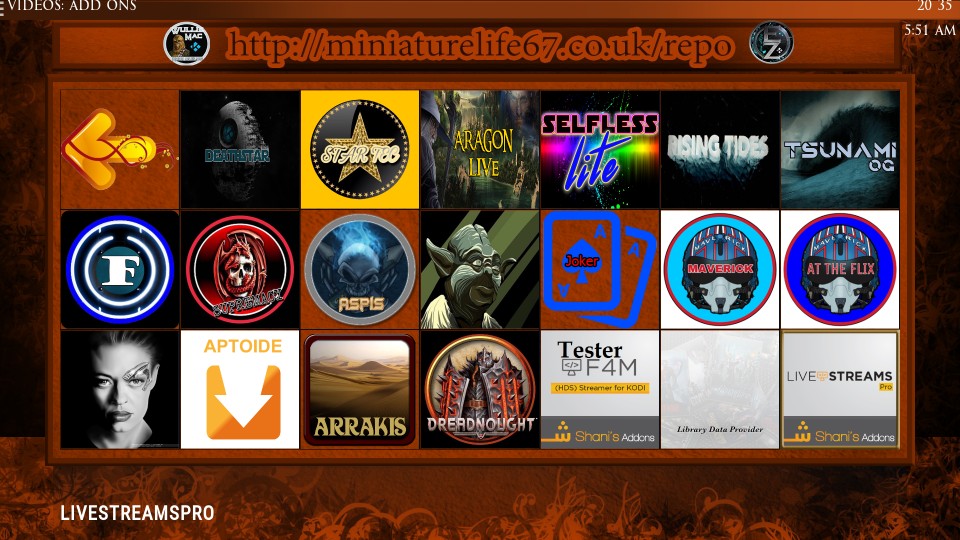
Antes de começar a transmitir com os Kodi Addons / Builds, gostaria de avisar que tudo o que você transmitir no Kodi é visível para o seu ISP e o governo. Isso significa que a transmissão de conteúdo protegido por direitos autorais (filmes gratuitos, programas de TV, Esportes) pode causar problemas legais.
Os usuários do Kodi são fortemente aconselhados a conectar uma VPN durante o streaming. Uma VPN para Kodi contornará a otimização do ISP, a Vigilância governamental e a restrição geográfica nos complementos populares. Eu sempre conecto ExpressVPN em todos os meus dispositivos de streaming e sugiro que você faça o mesmo.
O ExpressVPN é a VPN mais rápida e segura. Ele vem com uma garantia de devolução do dinheiro em 30 dias. Ou seja, você pode usá-lo livremente nos primeiros 30 dias e, se não estiver satisfeito com o desempenho (o que é altamente improvável), poderá solicitar o reembolso total.
NOTA: Não incentivamos a violação das leis de direitos autorais. Mas, e se você acabar transmitindo conteúdo de uma fonte ilegítima sem querer? Nem sempre é fácil perceber a diferença entre uma fonte legítima e ilegal.
Portanto, antes de começar a transmitir no Kodi, veja como obter proteção VPN em 3 etapas simples.
Passo 1: Obtenha a assinatura ExpressVPN AQUI.
Passo 2: Clique AQUI para baixar e instalar o aplicativo ExpressVPN no seu dispositivo.
Etapa 3: Clique no ícone Power para conectar um servidor VPN. Isso é tudo. Agora sua conexão está segura com a melhor e mais rápida VPN para Kodi.
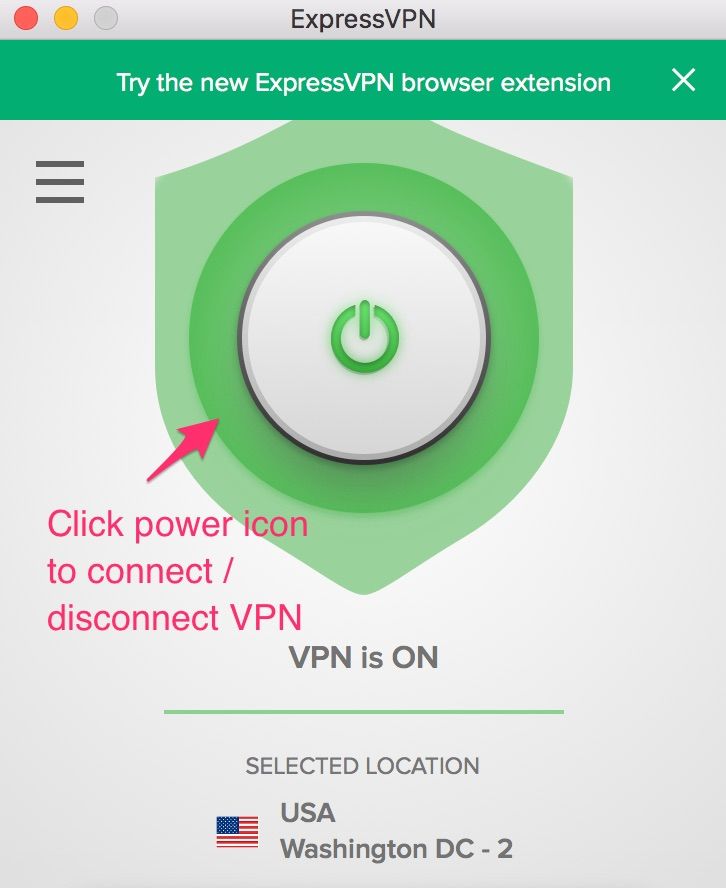
Veredito
O EzzerMacs é provavelmente o maior repositório de compilações do Kodi que eu já vi no passado recente. Ele tem dezenas de compilações próprias. E, se você estiver usando o Assistente EzzerMac, terá acesso a muito mais compilações de outras fontes.
A versão Art Nouveau Kodi que eu instalei para a demonstração neste guia parece agradável. Mas, como eu disse, demorei um pouco para entender o jeito. No entanto, se você ficar por um tempo, a construção poderá crescer em você. A lista de complementos é compacta, mas sólida.
O EzzerMacs oferece toda uma variedade de versões legais do Kodi. Vale a pena tentar.

16.04.2023 @ 17:15
e do EzzerMacs com sucesso. Agora, vamos instalar o assistente do EzzerMacs a partir deste repositório. 1) Volte para a tela inicial do Kodi e clique em Add-ons 2) Clique no ícone do navegador de complementos no canto superior esquerdo 3) Selecione Instalar a partir do arquivo zip 4) Selecione a fonte que você adicionou anteriormente. No meu caso, é ezzer 5) Clique no arquivo zip do repositório do EzzerMacs Wizard. O nome do arquivo pode ser diferente, mas deve ser semelhante a repository.ezzermacswizard-x.x.x.zip 6) Aguarde a notificação de que o repositório foi instalado com sucesso. Isso pode levar alguns segundos Parte 4- Instalar o assistente do EzzerMacs: Agora que o repositório foi instalado, podemos instalar o assistente do EzzerMacs a partir dele. 1) Clique em Instalar a partir do repositório 2) Selecione o repositório do EzzerMacs Wizard 3) Clique em Programas Add-ons 4) Selecione o Assistente EzzerMacs ou o Assistente EzzerMacS Mago. Ambos os assistentes hospedam as mesmas versões internas do EzzerMacs Kodi. No entanto, o EzzerMac Wizard também dá acesso a compilações de outros assistentes como Vodka e One Nation. 5) Clique em Instalar 6) Aguarde a notificação de que o assistente foi instalado com sucesso. Isso pode levar alguns segundos Parte 5- Instalar a compilação do EzzerMacs: Agora que o assistente foi instalado, podemos instalar a compilação do EzzerMacs a partir dele. 1) Clique em Abrir assistente 2) Selecione a compilação do EzzerMacs que você deseja instalar. Neste guia, instalaremos o Art Nouveau Build. 3) Clique em Instalar 4) Aguarde a notificação de que a compilação foi instalada com sucesso. Is